In dem Bereich: „Integrationen“ erfahren Sie wie Sie die Integrationsmöglichkeiten Ihres Terminpilotsystem vornehmen.



Proven Expert verbinden
Die Integration zu Proven Expert können Sie generell ganz einfach nutzen. Der automatische Versand von Umfragen sofern Sie über das Proven Expert Paket „Plus“ oder „Premium“. Im ersten Schritt fügen Sie die API-Schlüssel von Proven Expert wie folgt ein:

Die Schlüssel erhalten Sie in Ihrem Proven Expert Backend im Menüpunkt „Entwickler API“:

Im Punkt Entwickler API können Sie dann die entsprechenden Codes einfach herauskopieren.
Tipp: Sie können einfach die Zeile markieren und mit STRG+C kopieren und mit STRG+V einfügen.
1. API-Schlüssel kopieren

2. API-Benutzernamen kopieren

Damit ist die Verknüpfung erfolgreich eingestellt.
Proven Expert nutzen für verschiedene Terminarten
Sobald Sie den Account erfolgreich verknüpft haben, können Sie die Einstellungen für diese Integration vornehmen.
1. Einbindung auf Buchungsseite
2. Auswahl Umfrage pro Terminart
Einbindung auf Buchungsseite
Bei der Einbindung auf der Buchungsseite erscheint in der Seitenleiste unter Mitarbeiter das Bewertungssiegel, sofern Sie möchten. Die Einbindung des Siegels kann in allen Paketen erfolgen von „Free“, „Basis“, „Plus“ und „Premium“

Tipp: Wir empfehlen auf jeden Fall ein Bewertungssiegel einzublenden. Dies erhöht das Vertrauen für Interessenten einen Termin zu vereinbaren.

Umfragen pro Terminart auswählen
Im nächsten Schritt können Sie pro Terminart auswählen,
- ob,
- wann und
- welche
Umfrage versendet werden soll.
Sofern Sie bei einer Terminart keine Umfrage versenden wollen, lassen Sie die Einstellung auf „keine Umfrage versenden“ (Standardeinstellung).
Sie können individuell pro Terminart verschiedene Einstellungen wählen:

Die Versendung der Umfrage erfolgt in Minuten nach dem Termin. Wir empfehlen eine Bitte um Bewertung 15 Minuten nach Termin oder auch einen Tag später. Einen Tag später wären 1440 Minuten (60 Minuten *24 Stunden).
Sie können so ganz individuell um eine Bewertung fragen. Meist reicht jedoch die Standardbewertung.
Tipp – Bewertungen automatisch einsammeln:
Um Bewertungen von Kunden zu erhalten müssen Sie einfach darum bitten. Auch wenn das eigentlich recht einfach ist, wird es im Alltag jedoch leicht vergessen. Sofern Sie dies in diesem Prozess automatisch verknüpfen wird keine Bewertung mehr vergessen und Sie sammeln so automatisch die wichtigen Bewertungen.


Weiterführende Informationen und Kurse: